Як експортувати нотатки в Apple Notes як PDF на будь-якому пристрої

Дізнайтеся, як експортувати нотатки в Apple Notes як PDF на будь-якому пристрої. Це просто та зручно.
У Windows 11 оновлено інтерфейс користувача та повно нових функцій. Але деякі речі в Windows ніколи не змінюються. Однією з таких речей є можливість перейменувати ваш ПК. Перейменування комп’ютера може стати в нагоді, якщо у вас є кілька комп’ютерів у мережі, і ви намагаєтеся підтримувати їх у порядку. Надання кожному окремого імені допомагає керувати ними. Але коли ви налаштовуєте свій ПК з Windows 11 за допомогою облікового запису Microsoft, Windows 11 призначить йому випадкове ім’я, якщо ви не назвете його відповідно. Давайте розглянемо, як перейменувати комп’ютер з Windows 11, щоб вам було легше керувати ним у мережі.
Перейменуйте ПК з Windows 11 за допомогою налаштувань
Ймовірно, найпростіший спосіб зробити це — скористатися сторінкою «Параметри» Windows 11. Натисніть «Пуск» , а потім відкрийте «Параметри» .
Примітка. Ви можете відкрити сторінку «Параметри» Windows 11 безпосередньо за допомогою комбінації клавіш Windows + I .
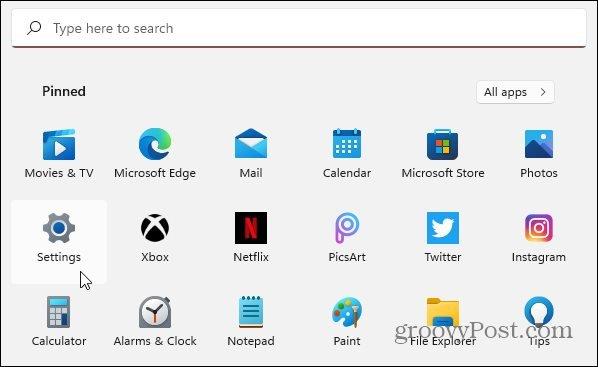
Коли відкриється сторінка «Налаштування», натисніть « Система» зі списку параметрів ліворуч. Потім праворуч прокрутіть список униз і натисніть кнопку Про «Характеристики пристрою, перейменування ПК, специфікації Windows».
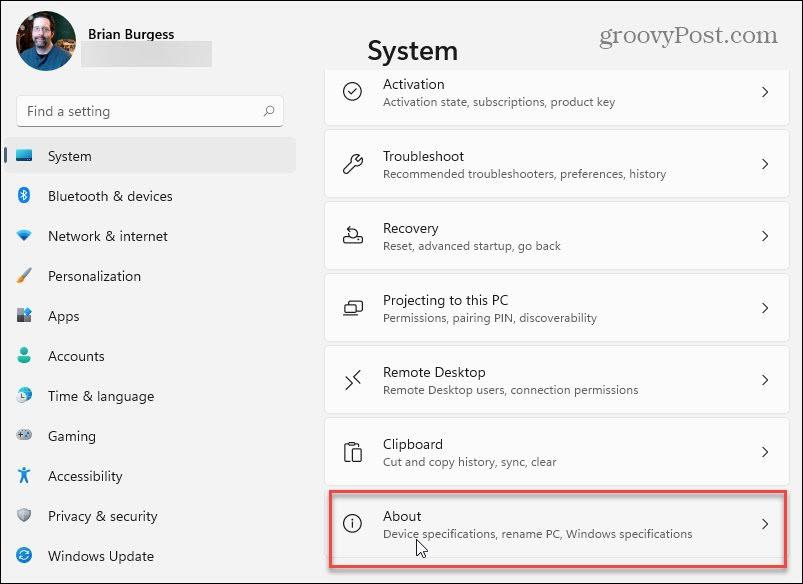
Потім у наступному вікні натисніть кнопку «Перейменувати цей ПК» у верхньому правому куті екрана.
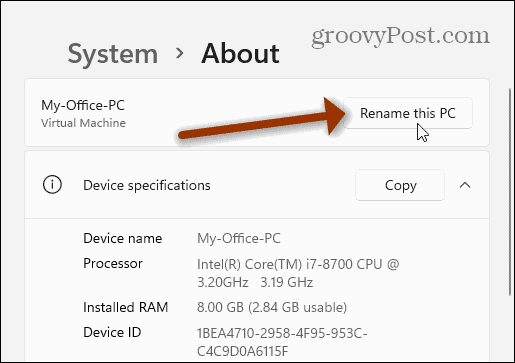
З’явиться майстер «Перейменувати комп’ютер». Клацніть поле імені та використовуйте будь-яке ім’я. Однак варто зазначити, що вам потрібно уникати спеціальних символів, тримати його менше 15 символів і не мати пробілів між словами. Використовуйте дефіси замість пробілів.
Після завершення введення нової назви ПК натисніть кнопку Далі .

Наступним кроком буде перезавантаження машини. Натисніть кнопку «Перезапустити зараз» і зачекайте, поки вона повернеться, і ввійдіть.
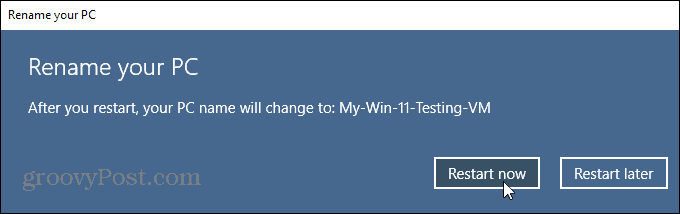
Коли ви повернетесь і ввійдете, натисніть комбінацію клавіатури Windows + I , і ви побачите нове ім’я свого ПК угорі.
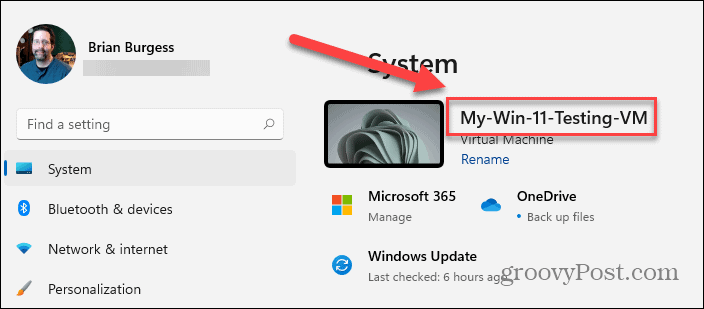
Примітка: також важливо зазначити, що ви можете заощадити собі на кілька кроків. Натисніть клавішу Windows + I , щоб відкрити «Параметри», і натисніть посилання «Перейменувати» під поточною назвою вашого ПК. Відкриється майстер перейменування.
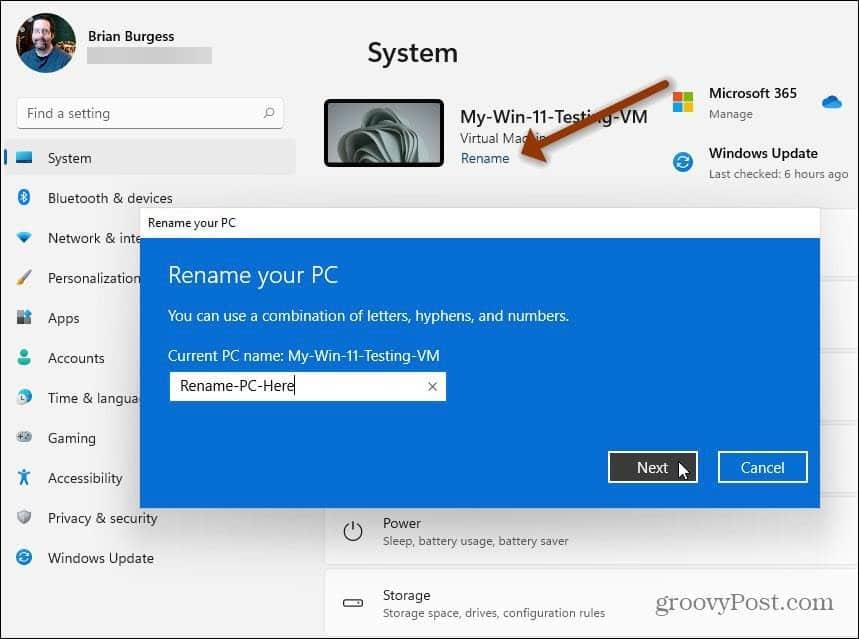
Перейменуйте ПК з Windows 11 за допомогою панелі керування
Якщо ви віддаєте перевагу класичним інструментам, ви все ще можете (поки що). Натисніть клавішу Windows і введіть: панель керування та відкрийте програму.
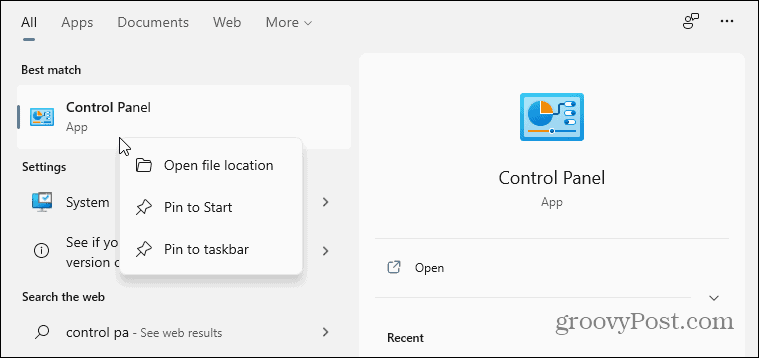
Тепер прокрутіть вниз і натисніть «Система» зі списку утиліт на панелі керування.
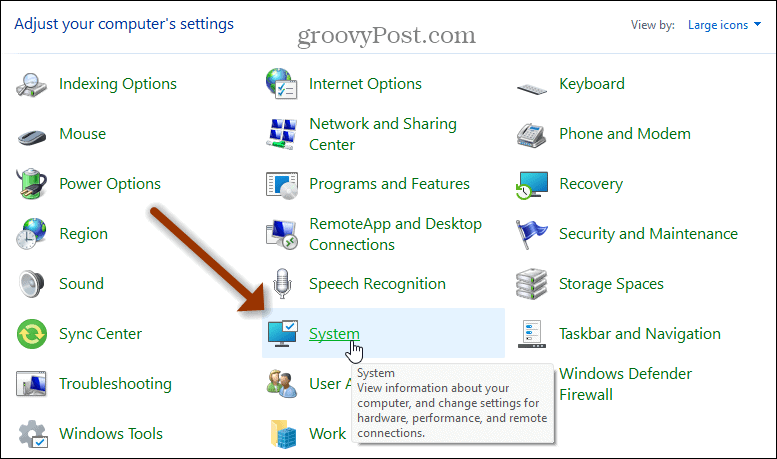
Це відкриє сучасну програму налаштувань. Прокрутіть униз до розділу «Специфікації Windows» і натисніть посилання «Додаткові параметри системи» у верхній частині розділу.
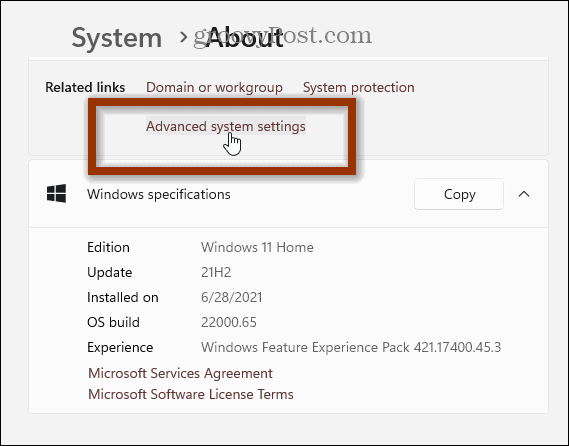
Далі з’являться класичні вікна «Властивості системи». Виберіть вкладку «Ім’я комп’ютера» вгорі, а потім кнопку «Змінити» .
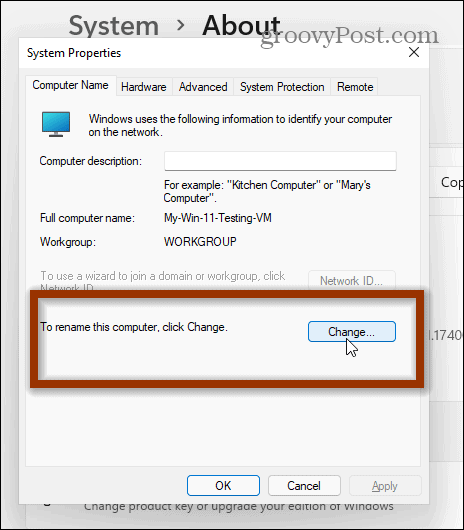
Відкриється наступний екран — введіть ім’я, яке ви хочете використовувати, у полі «Ім’я комп’ютера» та натисніть «ОК», коли закінчите.
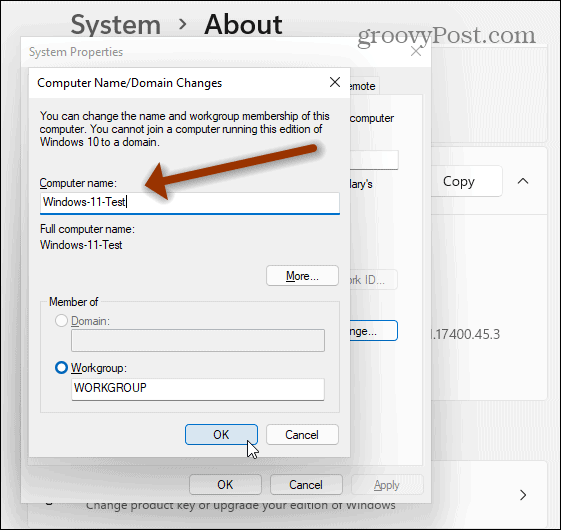
Потім вам потрібно буде перезавантажити комп’ютер, щоб зміни набули чинності. Коли з’явиться повідомлення про перезапуск, натисніть OK .
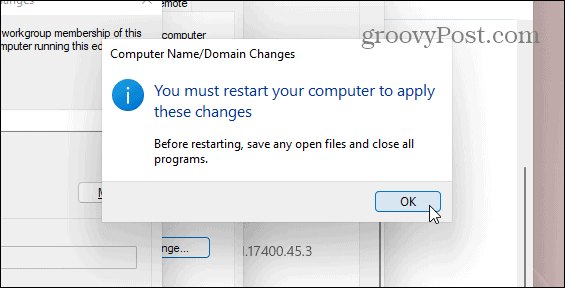
Натисніть кнопку «Закрити », щоб вийти з екрана «Властивості системи».
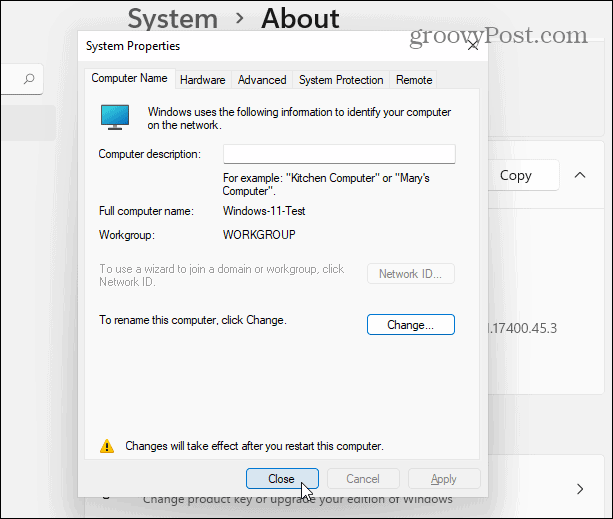
Нарешті натисніть кнопку «Перезавантажити» , коли ваш комп’ютер потрібно перезавантажити, щоб застосувати зміни.
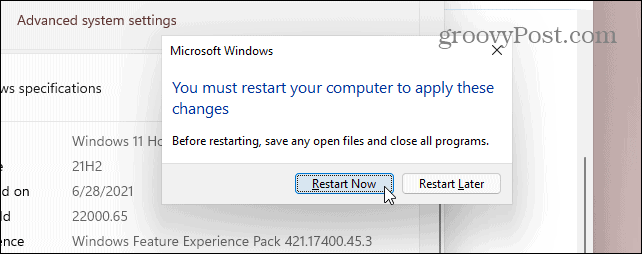
Тепер, коли ви повернетесь і ввійдете, ви можете натиснути комбінацію клавіш Windows + I, і ви побачите нову назву свого ПК.
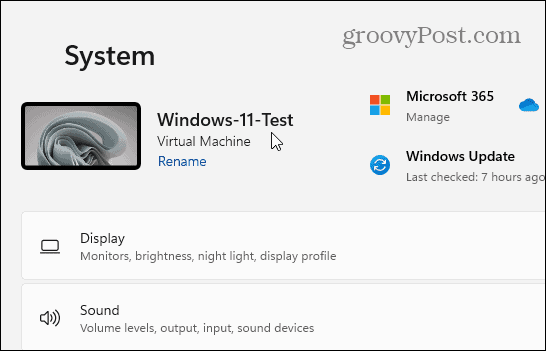
Ось і все. Ви також можете використовувати командний рядок або Power Shell, щоб перейменувати свій ПК з Windows 11. Але наведені вище параметри легші, якщо ви не любитель працювати в середовищі командного рядка. Щоб дізнатися більше про Windows 11, перегляньте нашу статтю про переміщення кнопки «Пуск» у лівий кут екрана .
Дізнайтеся, як експортувати нотатки в Apple Notes як PDF на будь-якому пристрої. Це просто та зручно.
Як виправити помилку показу екрана в Google Meet, що робити, якщо ви не ділитеся екраном у Google Meet? Не хвилюйтеся, у вас є багато способів виправити помилку, пов’язану з неможливістю поділитися екраном
Дізнайтеся, як легко налаштувати мобільну точку доступу на ПК з Windows 11, щоб підключати мобільні пристрої до Wi-Fi.
Дізнайтеся, як ефективно використовувати <strong>диспетчер облікових даних</strong> у Windows 11 для керування паролями та обліковими записами.
Якщо ви зіткнулися з помилкою 1726 через помилку віддаленого виклику процедури в команді DISM, спробуйте обійти її, щоб вирішити її та працювати з легкістю.
Дізнайтеся, як увімкнути просторовий звук у Windows 11 за допомогою нашого покрокового посібника. Активуйте 3D-аудіо з легкістю!
Отримання повідомлення про помилку друку у вашій системі Windows 10, тоді дотримуйтеся виправлень, наведених у статті, і налаштуйте свій принтер на правильний шлях…
Ви можете легко повернутися до своїх зустрічей, якщо запишете їх. Ось як записати та відтворити запис Microsoft Teams для наступної зустрічі.
Коли ви відкриваєте файл або клацаєте посилання, ваш пристрій Android вибирає програму за умовчанням, щоб відкрити його. Ви можете скинути стандартні програми на Android за допомогою цього посібника.
ВИПРАВЛЕНО: помилка сертифіката Entitlement.diagnostics.office.com



![[ВИПРАВЛЕНО] Помилка 1726: Помилка виклику віддаленої процедури в Windows 10/8.1/8 [ВИПРАВЛЕНО] Помилка 1726: Помилка виклику віддаленої процедури в Windows 10/8.1/8](https://img2.luckytemplates.com/resources1/images2/image-3227-0408150324569.png)
![Як увімкнути просторовий звук у Windows 11? [3 способи] Як увімкнути просторовий звук у Windows 11? [3 способи]](https://img2.luckytemplates.com/resources1/c42/image-171-1001202747603.png)
![[100% вирішено] Як виправити повідомлення «Помилка друку» у Windows 10? [100% вирішено] Як виправити повідомлення «Помилка друку» у Windows 10?](https://img2.luckytemplates.com/resources1/images2/image-9322-0408150406327.png)


